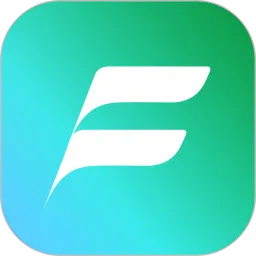在现代社会,电脑已成为我们生活中不可或缺的工具。无论是工作、学习还是娱乐,电脑都扮演着重要的角色。然而,长期使用电脑会导致电力消耗增加,甚至影响电脑的使用寿命。因此,定时自动关机的功能显得尤为重要。本文将详细介绍如何在Windows 10系统中设置每天定时自动关机的方法,以及这项功能给我们带来的便利。
一、定时自动关机的必要性
现代人对于电脑的依赖程度越来越高,很多人使用电脑的时间非常长,尤其是在夜间加班或者玩游戏时,容易忘记关机。这不仅浪费了电力,还可能导致系统过热、硬件损伤等问题。
设置定时自动关机,能够有效避免这些问题。首先,它可以节省电力,减少不必要的能源浪费。其次,自动关机功能可以预防电脑因长时间运行而导致的故障。此外,还能提升工作效率,让我们按照设定的时间完成任务后,得到充分的休息。
二、Windows 10中设置定时自动关机的步骤
下面,将为大家详细介绍在Windows 10系统中设置定时自动关机的步骤。操作简单,适合所有用户进行设置。
步骤一:打开任务计划程序
1. 使用快捷键“Win + R”,打开运行窗口。
2. 输入“taskschd.msc”,然后按Enter键,打开任务计划程序。
步骤二:创建基本任务
1. 在任务计划程序界面右侧,找到“创建基本任务”选项,点击进入。

2. 在弹出的“创建基本任务向导”窗口中,为您的任务命名,比如“定时关机”,并填写描述信息,然后点击“下一步”。
步骤三:设置触发器
1. 在触发器选项中选择“每天”,然后点击“下一步”。
2. 设置开始时间和重复的时间间隔,通常选择每天一次即可。点击“下一步”继续。
步骤四:创建操作
1. 在操作选项中选择“启动程序”,然后点击“下一步”。
2. 在程序或脚本框中输入“shutdown”,在添加参数框中输入“/s /t 0”,该命令表示立即关机。点击“下一步”继续。
步骤五:完成设置
1. 检查所有设置是否正确,确认无误后点击“完成”。
完成以上步骤后,Windows 10系统将会在您设定的时间自动关机,无需您手动操作。
三、注意事项
在使用定时关机功能时,需要注意以下几点:
1. 确保在自动关机前,所有重要的文档和工作都已保存,避免数据丢失。
2. 如果正在进行重要任务,您可以临时禁止自动关机。在任务计划程序中,选择您创建的任务,可以选择“禁用”任务。
3. 定期检查任务计划程序,确保自动关机任务正常运行。如果需要修改时间或其他设置,可以随时进行更改。
四、总结
设置每天定时自动关机是一项简单而实用的功能,不仅能节省电力,还能延长电脑的使用寿命。在Windows 10系统中,通过任务计划程序轻松实现定时关机设置,不论是工作还是娱乐,都能保护我们的电脑设备。
希望通过本文的介绍,您能够快速上手,享受定时自动关机带来的便利与舒适。在快节奏的生活中,不妨养成良好的用机习惯,让科技更好地服务于我们的生活。